Қатты дискіні дефрагментациялау, олар үшін арнайы құрылған секторларда қатты дискіде сақталған бір типтегі файлдарды біріктіру мақсатында жүзеге асырылады. Қатты дискідегі файлдардың жақсы орналасуы оның өнімділігі мен жылдамдығына әсер етеді. Сондықтан дискіні 4-6 ай аралығымен дефрагментациялау ұсынылады. Windows-тағы дефрагментация процесі мүмкіндігінше жеңілдетілген, сондықтан оны барлығы қолдана алады.
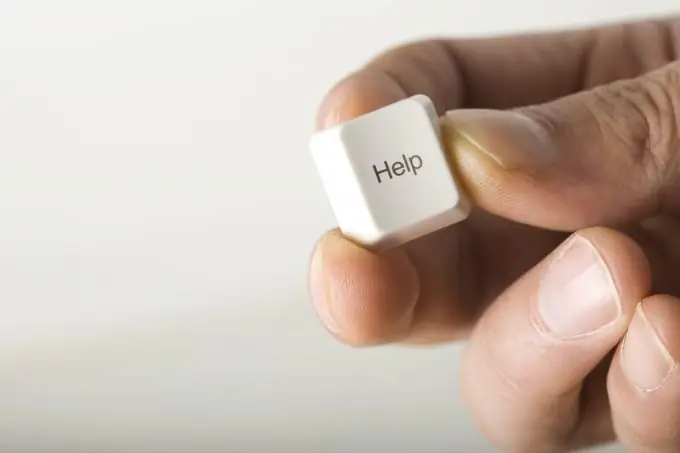
Қажетті
Компьютермен жұмыс істеудің қарапайым дағдылары
Нұсқаулық
1-қадам
Бастау үшін «Менің компьютерім» қалтасын тінтуірдің сол жақ батырмасымен жұмыс үстеліндегі тіркесімін екі рет басу арқылы ашыңыз.
2-қадам
Дефрагментацияланатын қатты дискіні (немесе оның көлемін) таңдаңыз. Содан кейін оны бір рет басыңыз.
3-қадам
Файлдағы пайда болған әрекеттер мәзірінде тінтуірдің сол жақ батырмасымен «Сипаттар» жолын бір рет басыңыз.
4-қадам
Ашылған «Сипаттар: қатты диск» терезесінде тінтуірдің сол жақ батырмасымен бір рет басу арқылы «Қызмет» қойындысын ашыңыз. Сіз үш блоктан тұратын қойынды көресіз: дискіні тексеру, дискіні дефрагментациялау, мұрағат.
5-қадам
Екінші блокта «Дискіні дефрагментациялаушы», «Дефрагментация …» батырмасын басыңыз. Сіз дискіні дефрагментациялау процесін конфигурациялауға арналған терезені көресіз.
6-қадам
Пайда болған терезеде дефрагментацияланатын қатты дискіні тінтуірдің сол жақ батырмасымен бір рет басу арқылы таңдаңыз.
7-қадам
Содан кейін терезенің төменгі жағында орналасқан «Талдау» батырмасын басыңыз. Қатты дискінің секторларының күйін талдау процесі басталады.
8-қадам
Қатты дискіні талдауды аяқтағаннан кейін, тінтуірдің сол жақ батырмасымен «Дефрагментация» батырмасын бір рет басыңыз. Осыдан кейін дефрагментация процесінің өзі басталады. Операцияның ұзақтығы бірнеше минуттан бірнеше сағатқа дейін созылуы мүмкін. Дефрагментация аяқталғанға дейінгі уақыт сіздің компьютеріңіздің жұмысына, қатты дискіңіздің денсаулығына және оның соңғы рет дефрагментациялануына байланысты болады.






